Cómo ajustar la configuración de impresión en Windows 10
Cuando se selecciona Imprimir desde muchos programas, Windows 10 ofrece una última oportunidad para arreglar su página impresa. El cuadro de diálogo de impresión, que se muestra aquí, la ruta deja tu trabajo a cualquier impresora instalada en su computadora o red. Una vez allí, usted puede ajustar la configuración de la impresora, seleccione la calidad de su papel, y seleccione las páginas (y cantidades) que desea imprimir.
El cuadro de diálogo Imprimir le permite elegir la impresora y ajustar su configuración.
Usted es probable encontrar estos ajustes de espera en el cuadro de diálogo:
Seleccionar impresora: No haga caso de esta opción si usted tiene sólo una impresora, ya que Windows elija automáticamente. Si el equipo tiene acceso a varias impresoras, haga clic en el que debe recibir el trabajo. Si tiene un módem de fax en su computadora o red, haga clic en Fax para enviar su trabajo como un fax a través del fax de Windows y el programa Scan.
La impresora llamada Microsoft XPS Document Writer envía su trabajo en un archivo con formato especial, por lo general para ser impreso o distribuido profesionalmente. Es muy probable que usted nunca lo usa.
Rango de páginas: Seleccionar todo para imprimir todo el documento. Para imprimir sólo algunas de sus páginas, seleccione la opción Páginas y escriba los números de las páginas que desea imprimir. Por ejemplo, escriba 1-4 6 dejar de lado la página 5 de un documento de 6 páginas. Si ha resaltado un párrafo, elija Selección para imprimir ese párrafo en particular - una gran manera de imprimir la parte importante de una página web y dejar de lado el resto.
Número de copias: La mayoría de la gente deja este conjunto de 1 copia, a menos que todo el mundo en la sala de juntas quiere su propia copia. Usted puede elegir Intercalar sólo si la impresora ofrece esa opción. (La mayoría no lo hacen, dejando a ordenar las páginas usted mismo.)
Preferencias: Haga clic en este botón para ver un cuadro de diálogo como el que se muestra aquí, donde se puede elegir opciones específicas para su propio modelo de impresora. El cuadro de diálogo Preferencias de impresión normalmente le permite seleccionar diferentes tipos de papel, elegir entre color y blanco y negro, ajustar la calidad de impresión, y hacer correcciones de última hora para el diseño de página.
El cuadro de diálogo Preferencias de impresión le permite cambiar los ajustes específicos de su impresora, incluyendo el tipo de papel y calidad de impresión.
Sobre el autor
 Impresión de un gráfico de Excel 2007
Impresión de un gráfico de Excel 2007 Impresión de un gráfico en Excel 2007 es una brisa, pero el método que elija para la impresión de la tabla depende de si desea imprimir un gráfico incrustado (con o sin los datos de la hoja de trabajo que rodea) o una hoja de gráfico…
 Cómo imprimir un intervalo de páginas en Word 2016
Cómo imprimir un intervalo de páginas en Word 2016 Palabra 2016 le permite imprimir un rango de páginas, páginas impares, páginas pares, o una combinación mezcolanza de las páginas al azar desde el interior de su documento. Para imprimir un rango o grupo de páginas, convocar a la pantalla de…
 Impresión de una hoja de cálculo en Excel 2007
Impresión de una hoja de cálculo en Excel 2007 Si usted puede utilizar la configuración predeterminada de impresión para imprimir todas las celdas de la hoja de trabajo actual, la impresión en Excel 2007 es una brisa. Basta con añadir el botón Impresión rápida de la barra de herramientas…
 Selección de una impresora en Excel 2007
Selección de una impresora en Excel 2007 Windows Vista y XP le permiten instalar más de una impresora para su uso con aplicaciones como Excel 2007. Si ha instalado varias impresoras, el primero instalado se convierte en la impresora por defecto, que es utilizado por todas las aplicaciones…
 Windows 8: 10 ideas para imprimir correctamente
Windows 8: 10 ideas para imprimir correctamente Cuando se selecciona Imprimir desde muchos programas, Windows 8 ofrece una última oportunidad para configurar su página impresa. El cuadro de diálogo Imprimir le permite dirigir su trabajo a cualquier impresora instalada en su computadora o red.…
 Cómo ajustar la página ajustes de configuración en Windows 10
Cómo ajustar la página ajustes de configuración en Windows 10 En teoría, Windows 10 siempre Muestra tu trabajo como si estuviera impreso en papel. Departamento de marketing de Microsoft lo llama Lo que ves, es lo que tienes, siempre deshonrado con la terrible sigla WYSIWYG y su pronunciación incómoda:…
 Cómo imprimir desde las ventanas de escritorio 10
Cómo imprimir desde las ventanas de escritorio 10 Construido por el poder y el control, el escritorio de Windows 10 ofrece muchas más opciones cuando se trata de la impresión de su trabajo. Pero ese poder y control a menudo significan vadeando a través de un mar de menús.Al trabajar desde el…
 Ajuste cómo encaja su trabajo en una página
Ajuste cómo encaja su trabajo en una página Al imprimir un documento, a menudo es necesario ajustar la forma se adapte a su trabajo en la página. Utilice el cuadro de diálogo Configuración de página para ajustar cómo encaja su trabajo en una página.Configurar página, que se encuentra…
 Ajustar la configuración de la impresora
Ajustar la configuración de la impresora Ajuste de la configuración de la impresora incluye la elección de la calidad del papel y la selección de las páginas que desea imprimir. Usted ajusta la configuración de la impresora en el cuadro de diálogo Imprimir.El cuadro de diálogo de…
 Imprimir un documento en Windows Vista
Imprimir un documento en Windows Vista Después de la elaboración de su obra maestra, a menudo desea imprimir el documento. Windows Vista ofrece varias maneras que usted puede imprimir el documento.Lo más probable es que va a utilizar estos métodos de impresión con mayor…
 Cómo imprimir desde Google SketchUp 8 con un ordenador Windows
Cómo imprimir desde Google SketchUp 8 con un ordenador Windows Impresión desde Google SketchUp es fácil, siempre y cuando usted no está tratando de hacer algo demasiado complicado. La mayoría de las veces, todo lo que necesita hacer es imprimir exactamente lo que ve en su pantalla. Siga estos pasos para…
 Cómo imprimir desde Google SketchUp 8 con un mac
Cómo imprimir desde Google SketchUp 8 con un mac Impresión desde Google SketchUp es fácil, siempre y cuando usted no está tratando de hacer algo demasiado complicado. Y si usted está usando un Mac, la historia de impresión es un poco más simple de lo que es para la gente que usa las…
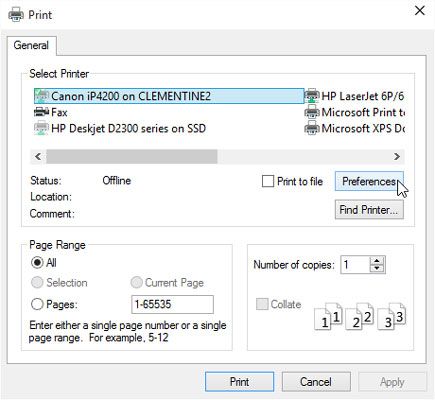
 El cuadro de diálogo Preferencias de impresión le permite cambiar los ajustes específicos de su impresora, incluyendo el tipo de papel y calidad de impresión.
El cuadro de diálogo Preferencias de impresión le permite cambiar los ajustes específicos de su impresora, incluyendo el tipo de papel y calidad de impresión.



